 dos下的edit命令使用详解
dos下的edit命令使用详解
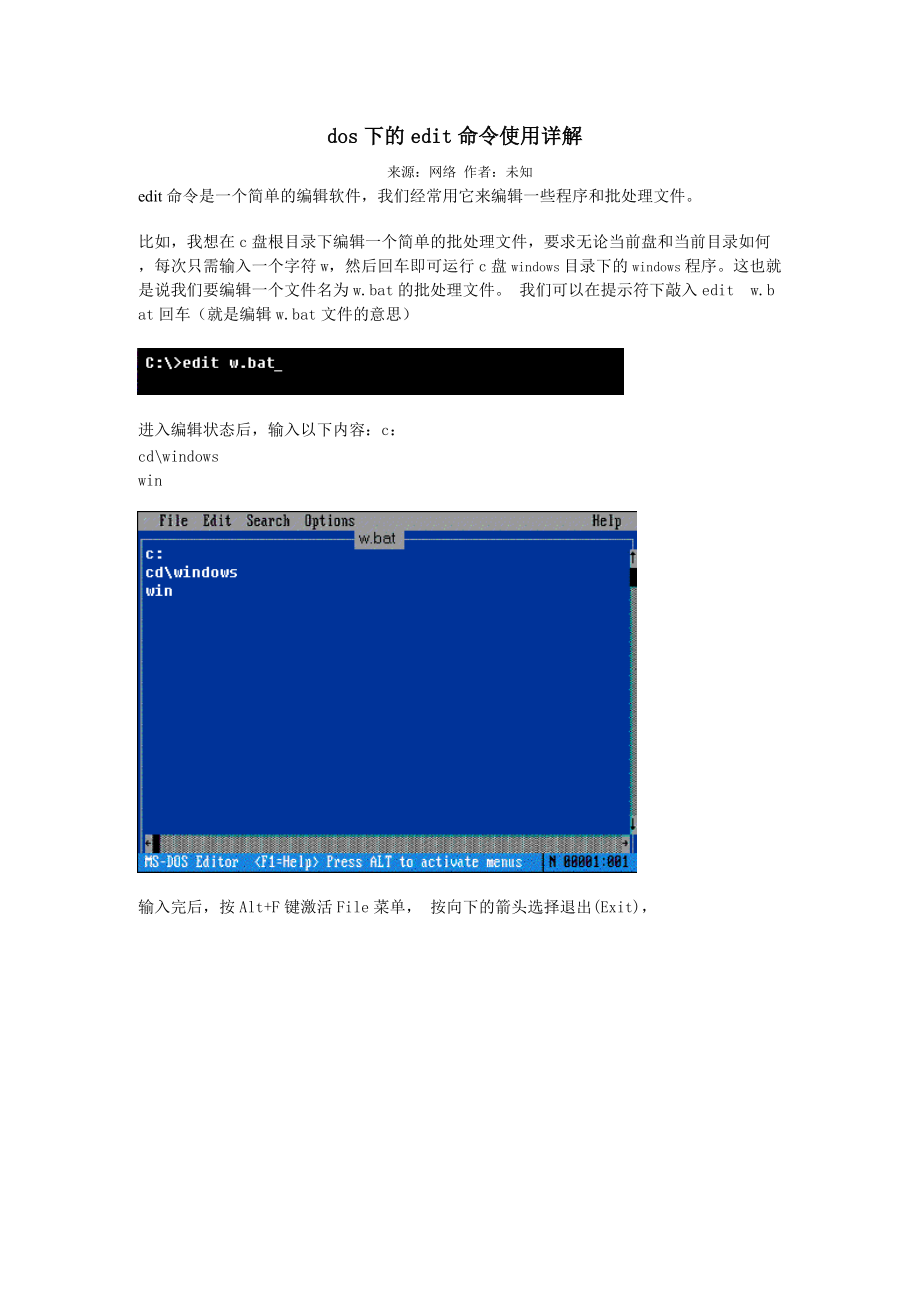


《dos下的edit命令使用详解》由会员分享,可在线阅读,更多相关《dos下的edit命令使用详解(44页珍藏版)》请在装配图网上搜索。
1、dos下的edit命令使用详解 来源:网络 作者:未知edit命令是一个简单的编辑软件,我们经常用它来编辑一些程序和批处理文件。 比如,我想在c盘根目录下编辑一个简单的批处理文件,要求无论当前盘和当前目录如何,每次只需输入一个字符w,然后回车即可运行c盘windows目录下的windows程序。这也就是说我们要编辑一个文件名为w.bat的批处理文件。 我们可以在提示符下敲入editw.bat回车(就是编辑w.bat文件的意思)进入编辑状态后,输入以下内容:c:cdwindows win输入完后,按Alt+F键激活File菜单, 按向下的箭头选择退出(Exit),然后电脑提示是否要保存刚才输入的
2、内容,如果要保存,只需输入Y或者直接回车即可。这时已经编辑完w.bat文件,又回到了提示符状态,用前面讲过的type命令就可以查看刚才编辑的w.bat文件,只需输入typew.bat回车即可。学到这,祝贺你DOS小有成就,已经有了我五成水平了(呵呵,别高兴太早,想超过我,多下点功夫吧),现在你基本上可以自己操作计算机了。DOS中的DIR命令前面我们说过,在DOS下我们用输入命令的方式来指挥电脑工作。那么把我们想说的话输入到电脑里,电脑就能明白吗? 显然这样是不行的,DOS下的电脑只能明白一些特殊的英文命令的含义,只有你输入这些命令,电脑才会听你的指挥,否则它只会傻傻地说:“Badcommand
3、orfilename.”这是在说它搞不懂你说什么。那么,DOS下的命令有哪些呢?DOS的命令分为内部命令和外部命令,内部命令是随装入内存的,而外部命令是一条一条单独的可执行文件。内部命令都集中在根目录下的文件里,电脑每次启动时都会将这个文件读入内存,也就是说在电脑运行时,这些内部命令都驻留在内存中,用dir是看不到这些内部命令的。而外部命令都是以一个个独立的文件存放在磁盘上的,它们都是以com和exe为后缀的文件,它们并不常驻内存,只有在电脑需要时,才会被调入内存。我们先来看几个最常用的命令,以便对DOS命令有更深的了解。DOS下使用频率最高的命令莫过于dir命令了,dir是英文单词direc
4、tory(目录)的缩写,主要用来显示一个目录下的文件和子目录。我们可以试着在提示符后输入 dir ,再按Enter回车键,无所谓大小写,如果输入错误了,可以按Backspace键来修正。如果你的当前目录下有很多文件或子目录,会发现内容还没有看清楚,就哗的一下滚过去了?别着急,想看清楚还不简单,dir命令是可以带参数的,键入 dir/p 试试看,看,这先计算机在显示完一屏内容后,停了下来。看到最后的一行英文没有,这行英文的意思是:如果你看完了这一屏,随便敲一个键就可以看下一屏。那就敲个键试试,随便哪个都行。 好,是不是换了一屏怎么样,是不是很方便呢?如果你觉得用dir/p分屏显示还是太麻烦,你用
5、这个命令试试,从键盘上输入 dir/w 试试看。这回所有文件在一屏内都显示出来了,但好象少了点什么,原来文件的大小和生成时间都被省略了。如果你只想知道目录内有什么文件和子目录,而不关心文件的生成时间和大小的话,那么使用dir/w,以短格式方式显示是不错的选择。dir命令不但可以查看目录中有什么文件,还可以查看目录中某个文件的信息,例如输入 dirabc ,就是查看当前目录中文件abc的信息,包括它的大小和生成时间。如果执行dirabc后,显示是“Filenotfound.”则说明当前目录中没有abc这个文件,所以还可以用dir命令来查找文件。比如用dir命令查找当前目录中是否有这个文件,只要输
6、入dir 。dir命令不但可以查找和显示一个特定的文件,还可以显示一类文件。例如输入 dir*.bat ,显示的就是所有扩展名是bat的文件。看下图那这里的*是什么意思呢?在DOS命令中, * 在文件名中出现是代表任意字符的意思。例如,A.*就代表了文件基本名是A,扩展名是任意的所有文件。那么dir a.*就是把文件基本名是a的所有文件都显示出来。如果用dir A*.*,将会出现什么结果呢?结果是显示了文件基本名以A开头的所有文件。再深入一点,dir*.*是什么意思呢?在这里文件基本名和扩展名都是任意的,那就等于代表了所有文件,所以这和只输入dir的作用是相同的。因为*可以代替任意字符,所以我
7、们称之为通配符。其实通配符不只一个,现在我们再来看看另一种通配符- ? 。?通配符和*的区别是什么呢?*可以代替文件名中的多个字符,而?只能代替文件名中的一个字符。比如a*.*是代表所有文件基本名以a开头的文件,而a?.*是代表文件基本名只有两个字符,并且第一个字符是a的所有文件,同理a?.*是代表文件基本名只有三个字符,并且第一个字符是a的所有文件。两者还有一个区别,在文件名中出现*后,其后的所有字符都不起作用,比如A*.*和a*b.*是没有任何区别的,但A*.*和A*.com就不一样了,因为中间隔了一个分隔符,*的作用不能超过分隔符。expand:解压工具 适用场合微软公司软件原始安装盘中
8、有许多后缀以_结尾的压缩文件,可以用它解压,解除您因为少数几个文件丢失造成的麻烦。 用法expand 源文件名 目的文件 例子 C:expand a:vsafe.co_ c:DOS 解压vsafe.co_为文件 Microsoft (R) File Expansion Utility Version 2.10 Copyright (C) Microsoft Corp 1990-1993. All rights reserved. Expanding a:vsafe.co_ to c:DOS. a:vsafe.co_:33046 bytes expanded to 62576 bytes, 89
9、% increase. C:DOS fasthelp:快速显示帮助信息 建议可以看看所有的命令,对于单个的命令,还不如在命令名后加/?参数方便 用法fasthelp 列出所有DOS命令的用处 fasthelp 命令名显示命令的用处,等价于 命令名/? fc:文件比较 建议也许对于大多数人是永远不会用到它的 用法fc 文件名1 文件名2 比较两文件的不同 参数还有: a c l Lbn n t w nnnn 例子C:TESTfc a.bat b.batComparing files A.BAT and B.BAT* A.BATchoice /c:dme defrag,mem,endif erro
10、rlevel 3 goto defragif errorlevel 2 goto memif errotlevel 1 goto end* B.BAT choice /c:dme defrag,mem,end* C:TEST emm386:扩展内存管理建议这条命令比较复杂,在第五章中系统配置里将详细介绍 lh/loadhigh 将程序装入高端内存 适用场合这条命令一般用在autoexec.bat中,当有些软件需要的基本内存很大时,它会有用 用法lh 程序将程序装入高端内存 使用此命令时,config.sys文件中需有下面两 条语句。 device=emm386.exe dos=umb lh 程
11、序 /l:区号 将程序装入指定的umb区 lh /s 一般是由memmaker专用 例子C:MOUSElh mouse 将鼠标驱动程序装入高端内存 memmaker:内存优化管理 适用场合这个命令现在已经很少用了,在当年DOS流行时,想玩游戏可少不了它,它可以腾出许多基本内存供游戏使用,只需安装一次即可 用法1. C:memmaker2. 回车继续,F3退出3. 选择手动安装和自动安装,直接回车表示自动安装(回车得了)4. 选择是否有程序需要扩充内存,可用空格键选择,Yes表示需要,No不需要,按回车键即可。 5. 程序自动检测硬盘内是否安装了WINDOWS 6. 软驱中若有软盘则应将其取出,
12、然后按回车键,电脑将重新起动两次,不要中断,只需按回车键。 (其实很简单,一直按回车键就行了,呵呵)msd:系统检测 适用场合用于检查系统信息 用法 1. C:msd 回车后可见到如下画面,在每个选项旁边加了注解,表示该按钮的功用 2. 选择需查询的项目,比如选第一个Computer,将会弹出一个对话框显示电脑的一些基本信息。你可以试试其他的选项,看看有什么用。 3. 按Alt+F键激活下拉菜单后, 选择Exit项退出。 undelete:恢复被删除的文件 适用场合当不小心删错了文件时,它可以用得上。 DOS删除文件时,只是将文件从分配表中去除,在磁盘存储区内将文件名的第一个字母删除,文件内容
13、并未马上从磁盘中删除,所以能恢复。 用法 undelete恢复已删除的文件 undelete /all恢复文件且不再询问是否恢复, 以#%&-0123456789abcdefghijklmnopqrstuvwxyz的顺序为第一个 字母来恢复文件 undelete /list列可恢复的文件名 undelete /s 可将undelete驻留内存,但几乎没人这样使用如果想给一个文件改个名字,可以用ren(rename)命令。ren命令的格式是:ren源文件名 目的文件名 。 例如把abc.txt改成bne.dat,就可以输入 renabc.txtbne.dat 。你可以试试看,再改回来,把bne.
14、dat改名为abc.txt。abc.txt。 注意:如果用ren命令更改非当前目录中的文件名,那么源文件名和目的文件名要在同一个目录内。本文来自(学电脑)讲了这么多关于文件的操作,是不是还没见过文件长什么样?学完下面这个type命令,你就可以知道文件里写了什么东西。type命令的格式就是:type 文件名 。比如说,我想知道abc.txt文件的内容,就从键盘上输入type abc.txt 。现在你可以试着操作一下,看看各个文件里有些什么东西,是不是很有成就感。好了,你已经掌握了type命令,不过我还想提醒你一下,除了文件扩展名是txt的文件,对其它文件你最好不要使用type命令,否则屏幕上可能
15、会出现很多怪模怪样的符号,还会嘀嘀地乱叫,弄得你心烦意乱interlnk:启动简易网客户机 适用场合如果有两台电脑可以通过它和intersvr联成简易的网络,这是条很有用的命令,但不常用 用法 DOS新增支持网络的功能,它可以使两台电脑通过并口线或串口线相联组成简易的网络使用interlnk 必须在config.sys中增添一句:device=c:DOSinterlnk并口线的两头都应是25针公接头,针之间的连接如下图:对应p2-p15p3-p13p4-p12p5-p10 公接头指接头为带针的p6-p11 母接头指接头为带孔的p15-p2p13-p3p12-p4p10-p5p11-p6p25-
16、p25 地线 例子 C:DOSinterlnk Port-LPT1 this Computer Other Computer (Client) (Server) - E: equals A: F: equals C: 在客户机中E盘即为服务机的A盘,F盘为服务机的C盘 intersvr:启动简易网服务器 适用场合使用它,电脑就成了服务器了(只限与DOS提供的简易网) 用法intersvr启动服务机 intersvr /lpt:1启动服务机,用lpt1口作为数据传输口 intersvr /com:1启动服务机,用com1口作为数据传输口 参数还有x baud: b v rcopy (参见inte
17、rlnk) 例子 C:DOSintersvr qbasic:启动Basic集成环境 建议也许对于大多数人是永远不会用到它的 用法如果会qbasic语言,那么可以利用它编写自己的程序。必须有它才可用。 qbasic起动basic语言环境 qbasic/editor以全屏方式编辑语言 参数还有:b g h mbf nohi run 例子C:DOSqbasicDOS的MD和RD命令使用说明 来源:网络 作者:未知不知你想过没有,磁盘上的这些目录都是哪来的呢?其实,这些目录都是我们自己建立的,我们建立这些目录的目的,就是为了分类组织文件,如果我们有一类新的文件,就需要再建立一个新的目录。今天我们要学的
18、两个命令就是进行目录操作的,它们是md(make directory-创建目录)和rd(remove directory-删除目录)。 这两个命令很简单,比如我叫小博士,我要把自己的文件都放在一个目录中,我就可以输入md xbs ,建立我的目录。这时你用dir命令看一看,就会发现根目录下多了一个目录XBS。你不妨练习一下,建立一个名字叫xyz的目录,再输入dir,是不是可以看到xyz目录啦,如果你看到了,你就成功了(呵呵,这课也就完成一半了)。现在让我们到这个目录中去,键入cd xyz ,注意,提示符是不是变了。好,输入dir命令。很奇怪是吧?我们刚刚建立了这个目录,按理说,这个目录中应该什么
19、都没有的。其实,不管你建立什么目录,这个.和.都会在目录中出现,因为 . 代表此目录本身,.代表此目录的上一层目录。显然,一个目录既然已经存在了,就不可能没有本身,也不可能没有上一层目录。(.你使用过的,记得吗?就是cd .,用来返回上一层目录)。再练习一次,在xyz目录下建立一个目录:abc,(正确方法是输入md abc)用dir命令看一下,abc目录显示出来,就说明你已经成功学会建目录了。既然能建立目录,当然也就可以把它删除,rd命令就是干这活的。比如想把abc目录删除,输入rd abc 就可以了。不信再用dir命令看看,abc目录是不是没了。是不是很简单,要删除当前目录下的某个子目录,输
20、入rd空格加上子目录名就可以完成任务。不过使用RD命令可得注意几点问题(要不然你删一辈子也别想删除某些目录),好好看看下面几点吧:现在你再练习一次(这次你成功了,就胜利出师了,可以安心学下一课了),如果想删除你现在所在的xyz目录,该怎么办呢? 正确答案:输入cd . 命令退回到上一层目录,再输入rd xyz将xyz目录删除。prompt:设置提示符 适用场合当你厌烦了c:的提示符或者您想使您的提示符与众不同时,您可以试一试,非常有趣的DOS命令,可以随时显示时间与日期。 用法prompt $p$g 以当前目录名和号为提示符,这是最常用的提示符 prompt $t 表示时间prompt $d
21、表示日期 prompt $ 表示$ prompt $q 表示= prompt $v 表示当前版本prompt $l 表示prompt wang$g 将wang作为提示符 WANGprompt $t$d$g 使用时间、日期和号做为提示符 0:01:07.77Thu 08-29-1996prompt $p$g C:DOS restore:恢复已备份的文件 建议如果以前用backup做过文件备份,则当原文件损坏时可以用它来恢复文件。 将用backup命令备份的磁盘中的文件恢复到另一磁盘中,备份磁盘中应有backup.00X和control.00X这两条文件。 用法restore 备份盘符 目标盘符
22、将备份盘上备份文件恢复到指定盘上 restore /s 将备份文件包括子目录都恢复到指定盘上 restore /p 让用户判断是否恢复文件 restore /b:日期 恢复日期以前的文件 restore /a:日期 恢复日期之后的文件 restore /l:时间 恢复时间之前的文件 restore /e:时间 恢复时间之后的文件 restore /m 只恢复上次备份后修改过的文件 restore /n 只恢复上次备份后已删 除的文件 restore /d 只显示要恢复的文件名 例子 C:DOSrestore a: c:Insert backup diskette 01 in drive A:P
23、ress any key to continue . . . 在A驱中放入第一张备份盘,按任意键即可,恢复完第一张后,按顺序放入其它盘即可。 当您用上述命令不能正确恢复文件时请用: C:DOSrestore a: c: /ssetver:设置版本 适用场合 当希望使用其它版本的dos命令时可以用它来欺骗电脑。在高版本dos中,某些旧版本程序需要dos3.3时,可用setver来设置 用法 使用时一般在config.sys中加入 device=setver.exe setver显示文件的版本 setver 文件名 n.nn 设置指定文件的版本号 例子 C:dossetverKERNEL.EXE
24、5.00dosOAD.SYS 5.00EDLIN.EXE 5.00BACKUP.EXE 5.00ASSIGN.COM 5.00EXE2BIN.EXE 5.00JOIN.EXE 5.00RECOVER.EXE 5.00WINWORD.EXE 4.10C: 若程序AAA.exe必须在MS-dos3.3下执行,则键入C:dossetver aaa.exe 3.30 又如net5.exe仅在MS-dos5.0下执行,则在config.sys中加入device=setver.exe后也可在Ms-dos6.22下运行。 share:文件共享 建议只有在软件声明必须要运行它时才用 用法可在config.sy
25、s中加入 install=share.exe 也可直接运行参数有 f l subst:路径替换 建议一个非常有趣的命令,如果经常用光碟软件,可能有用。 用法subst 显示当前的替代路径 subst 盘符 路径将指定的路径替代盘符,该路径将作为驱动器使用 subst /b解除替代 例子 C:dossubst a: c:temp /用c盘temp目录替代a盘 C:subst a: /d /解除替代time:显示及修改时间 适用场合用于显示及修改时间,用法同date 例子 C:DOStimeCurrent time is 12:15:26.04aEnter new time: 11:20:20.0
26、0p 按时:分顺序输入时间,再加上下午(a/p)即可 直接按ENTER键可忽略修改时间。 set:设置环境变量 适用场合设置声卡和路径等时用到 用法set 环境变量=字符串 这条命令常常用在autoexec.bat中 例子 C:set blaster=a220 i5 d1/设置声卡的参数 C:set path=c:dos/path c:dos含义相同 smartdrv:设置磁盘加速器 建议它可以提高硬盘访问速度,最好在autoexec.bat文件中加载吧。 用法 smartdrv /x 执行并驻留内存,开辟磁盘加速缓存区,并屏蔽所有驱动器缓存,是较常用的方法(一般用这个命令就够了) smart
27、drv /c /将缓存内的信息都写入硬盘 本文来自(学电脑)smartdrv /e: 数字 /设置一次移动的信息量smartdrv /b: 数字 /设置预先读取的缓冲区大小DOS的SYS命令使用说明 来源:网络 作者:未知平常应用时,我们一般用C盘启动,启动后,提示符显示为C:,但有时我们也需要由A盘来启动,比如,电脑感染了病毒,就要用无毒的软盘启动后,再用杀毒软件杀毒。在正确的设定下,将具有启动功能的软盘插入A驱动器中,电脑启动后,提示符为A:。那么,我们怎样才能使一张软盘具有启动功能呢? DOS为制作启动盘专门提供了一条命令,这就是sys命令。sys命令的格式很简单:sys 驱动器名 ,例
28、如在C盘提示符下输入: sys a:,就是将C盘上的系统文件传输到A盘上,把A驱动器中的磁盘制作成启动盘。如果在A盘启动的情况下,sys c:就是将A盘上的系统文件传输到C盘上。 除了sys命令,还可以使用formata:/s命令在格式化磁盘的同时制作系统盘。如果一张软盘具有启动功能,那么它的根目录下一定有io.sys、msdos.sys和三个文件,而且,前两个文件必须处于磁盘最前面的磁道上。 当我们用dir命令查看刚制作的启动盘时,我们可以看到根目录下有COMMAND.COM文件,却看不到IO.SYS、MSDOS.SYS这两个文件。其实,这两个文件是系统文件,直接用dir命令是看不到的,如果
29、我们用dir/as命令就可以看到它们了,这个命令的作用是查看系统文件。另外提一下,我们不能简单地用copy命令来制作启动盘,因为用copy命令拷贝的系统文件并不一定能放置在最前面的磁道上。tree:显示命令树结构 适用场合查看所有的子目录 用法 tree 盘符 显示所有的子目录树 tree /f 显示目录时同时显示文件名 tree /a 以ASCII码显示目录树 例子 C:WINDOWStree /a unformat 恢复已被格式化的磁盘 建议你把有重要信息的软盘格式化了?快用unformat什么?你用了format /u,那死定了 用法 unformat 盘符 恢复指定的被格式化的磁盘 u
30、nformat /l 显示unformat所找到的文件名 例子 C:WINDOWSunformat a: vsafe:病毒防护程序 建议把它装入内存可以随时检测出许多种病毒,是比较有用的。 用法 vsafe 加载vsafe在内存中 vsafe /u 从内存中去除vsafe vsafe/ne 将vsafe装入扩充内存 vsafe/nx 将vsafe装入扩展内存 参数还有Ax Cx n d 例子C:vsafever:显示DOS版本 例子C:ver MS-DOS Version 6.22 C: vol:显示指定的磁盘卷标号 例C:vol Volume in drive C is Wang Volum
31、e Serial Number is 2116-1DD0 C: ctty:改变控制设备 建议用来改变控制的输入输出设备,可以试试这条命令,不过恐怕不会有什么作用,是DOS中最没用的命令之一 用法ctty 设备名 设置控制台 例子C:ctty aux 设置aux为输入输出设备。dos命令:path的用法 来源:网络 作者:未知在DOS提示符下,如果我们要执行某个可执行文件,电脑会在磁盘上寻找这个文件,如果不经过特殊处理,它只在当前目录下寻找,如果没有找到则提示出错。就像下面一样,出现这样的提示: 这也就是说,如果要执行某个文件前,都要将当前目录转换到它所在的目录,显然这是一件很麻烦的事情(电脑是
32、不是很笨啊,不用怀疑这句话的正确性了,我证明过n遍了,我不说,它什么都不做,呵呵)。 为了解决这个问题,DOS提供了一条Path命令,如果在Path命令中定义了某个目录,那么你在任何地方,都可以直接执行Path中指定目录里的文件。(简直太爽了,这可减少了很多麻烦) path命令的格式很简单: path目录名 ,如果有很多目录,中间就用 ; (不要记错了,是分号不是逗号)隔开。要加入新的目录,就在最后一个目录的后面加一个;然后再输入新的目录名就可以了。 讲个例子吧,比如,path=c:DOS;c:windows;c: 这条命令就是说,当我们执行一个文件时,电脑先在当前目录下查找这个文件,找到则执
33、行,如果没有找到,则电脑按照path命令所指定的目录顺序去查找,先在C盘DOS目录下,然后在windows目录下,最后在C盘根目录下寻找这个文件。,DOS 但是,每次输入path路径仍是件很麻烦的事情,记得我们第一课讲过的DOS启动顺序中要自动执行的一个命令文件吗?对了,就是autoexec.bat,我们把path命令写在该文件里,这样启动计算机后,你就可以执行Path命令指定目录中的任何可执行文件了。现在用电脑的人都知道软盘,但你知道新买来的软盘是不能直接使用的吗?(这概念有点过时,因为现在有很多厂家生产的软盘都先帮你格式化过,不过这命令还是不能不学,因为太有用)新买的软盘你既不能用copy
34、命令向软盘上复制文件,也不能用dir命令查看软盘上的内容,甚至从键盘上输入A:都会引起错误。这是为什么呢? 因为软盘在使用前需要先格式化,在软盘上作出许多位置标记,然后才能向上面填写数据和文字,这就好象在一张白纸上画格子,然后再在这些格子中写字一样。这个在软盘上打格子的过程,就叫格式化。给软盘格式化,要使用format命令。format命令的格式很简单: 格式化A盘,就是 format A: ,格式化B盘,就是formatB: 。请你看一个例子,从键盘上输入:format A:这时计算机就让你在A驱动器中插入磁盘你插入磁盘后,按一下回车键,计算机就开始对软盘进行格式化。 屏幕上显示已经完成的百
35、分比格式化完成之后,出现提示让你给磁盘起一个名字。你可以输入你喜欢的名字,也可以直接敲回车不输入名字。接下来,计算机会向你报告磁盘的总空间和可利用空间,如果总空间和可利用空间相等,说明磁盘空间全部是好的。如果可利用空间小于总空间,说明有一部分磁盘坏了。看到最后一句话没有,这是计算机问你是不是还要格式化其他软盘,如果你只需格式化这张软盘,就键入N,如果还要格式化其他软盘,就键入Y。 现在你可以练习一下,格式化一张无用的软盘看看自己掌握怎样。有一件事必须告诉你,如果要格式化的不是新盘,format命令会把磁盘上的所有文件都删除掉,所以在格式化之前,你要确认磁盘中的内容全都是无用的,否则将会给你带来
36、很大损失。切记:不要尝试对硬盘使用format命令,除非你知道自己在干什么,否则你将丢失你电脑内的一切信息。dos的help命令使用说明 来源:网络 作者:未知我们已经学习了不少DOS命令,是不是感到记忆起来很困难,其实高手都不记命令的用法,而只是知道某个命令可以解决某个问题,或在哪个场合下该用哪个命令,用时就现查该命令的用法(当然这要求你首先得有一定英文基础,而且知道哪个命令是干啥的,如果都不行没办法,就只好记了,或者学windows吧) 那该怎样查一个命令的用法呢?这就要用到help命令,它可提供所有命令的帮助。 help:帮助 适用场合:当您想具体了解DOS命令的使用方法时使用 用法he
37、lp 提供所有DOS命令帮助 help DOS命令 提供有关命令的帮助 如果你只大致记得某个命令,可以在提示符后直接输入help命令,然后将出现下面的画面: 将光标移至需查询的命令,回车后可查询到其语法格式,比如cd命令吧: 将光标移至 ,回车后可查询到其详细语法及功能的解释;将光标移至 ,回车后可查询到其语法的详细举例,我们常用举例功能,下面是点后出现的画面 如你记得是什么命令就好办了,可以按Alt+S键选择Find(查找),则会弹出下面的对话框 输入需查找的DOS命令,回车后可立即查询到有关命令的详细信息。Ghost命令行参数一览表 来源:网络 作者:未知许多人都听说过或用过Norton
38、Ghost这个软件,然而由于它的界面全是英文的,导致许多国内网友为此而头痛。下面以它的7.0版为例,提供了Ghost的命令行参数。/?或/H:查看帮助。-CLONE:克隆。-IA:对所有分区中的扇区进行映象。-ID:对整个磁盘(包括未分区空间)进行复制。-IR:和ID一样,但不将分区调整为扇区界限。-IB:只复制磁盘的启动扇区。-IAL:对LINUX分区进行整个复制,对其它分区则用正常方法。-OR:覆盖空间并进行完整性检查。-NOLILO:复制后不要试图去修正LILO启动调入器。-BOOTCD:当使用-SURE直接制作CD-R映象时,期望找到可启动软盘。-FDSZ:清除目标磁盘上的标志性字节。
39、-FDSP:保留目标磁盘上的标志性字节。(优先级高于-FSSZ)-LPM:LPT主并行连接模式。-LPS:LPT从并行连接模式。-TCPM:TCP/IP主连接模式。-TCPS:TCP/IP从连接模式。-USBM:自动进入USB主模式。-USBS:自动进入USB从模式。-JL:记录多点传送会话诊断消息到文件。-JS:设置最大的多点传送值。-JA:设置多点传送会话的名称。-AUTO:不要提示输入文件名,使用默认值。-CHKIMG:检查映象文件的完整性。-PWD:指定密码。-SKIP:指定需要跳过的FAT文件系统中的文件或目录。-PMBR:当进行任何磁盘复制操作时,保留目标磁盘中的主引导记录。-SP
40、AN:允许存取多个卷。-SPLIT:当创建映象时将映象分成数块。-Z:压缩映象文件。-F64:当调入旧映象文件时允许64K的簇大小。-FATLIMIT:防止FAT分区大小超过2兆。-F32:将FAT16转换为FAT32。-NTD:允许NTFS内部诊断检查。-NTC-:禁止NTFS连续簇分配。-NTCHKDSK:强制CHKDSK在下一个NTFS卷启动。-NTIC:忽略NTFS卷上的CHKDSK位。-NTIL:忽略非空的NTFS日志文件检查位。-NTIID:忽略分区系统标识符的复制。-TAPEBUFFERED:默认的磁带模式。-TAPESAFE:当使用旧的或不可靠的磁带时有用。-TAPESPEED
41、:允许控置磁带速度。-TAPEUNBUFFERED:强制非缓冲的磁带输入输出。-TAPEEJECT:强制磁带操作完后弹出。-TAPEBSIZE:磁带块大小。-RB:强制复制完成后自动重新启动。-FX:当完成复制后退出程序。-QUIET:安静模式。-SURE:和-CLONE选项一起使用来避免提问。-BATCH:批处理模式,一切操作由程序自动完成。-NOFILE:禁止文件询问。-SCRIPT:自动按照脚本文件中的命令来运行程序。-DL:指定存在的硬盘号。-FIS:使用检测出的硬盘最大值。-FNX:禁止扩展13号中断支持。-FFX:使用扩展13号中断。-FNI:禁止直接IDE硬盘存取支持。-FFI:
42、使用直接IDE硬盘存取。-FNS:禁止直接ASPI/SCSI硬盘存取支持。-FFS:使用直接ASPI/SCSI硬盘存取。-NOSCSI:禁止使用ASPI存取SCSI设备。-BFC:处理坏的FAT簇。-VDM:写入前使用使用磁盘校验命令来检查磁盘上的每个扇区。-FRO:强制即使有坏的簇也继续复制。-CRC32:使用CRC32校验。-CRCIGNORE:尽量忽略映象文件中的错误。-FCR:当建立文件时创建校验文件。-AFILE:使用指定的中止记录文件。-DI:显示诊断。-MEMCHECK:诊断内存。-DD:记录磁盘信息到GHSTSTAT.TXT。-DFILE:使用指定的信息日志文件。-FINGER
43、:显示详细的指纹信息。-VER:显示程序版本号。doskey命令使用说明 来源:网络 作者:未知doskey :调用和建立DOS宏命令 适用场合 经常需要输入重复的命令时,有非常大的用处 用法 doskey 将doskey驻留内存,开辟出缓冲区,以后输入的命令都将保存在缓冲区中,可以随时调用 doskey 宏命令名=命令名 将宏命令定义为命令,以后输入宏命令,电脑就会执行相应的命令 doskey /reinstall重新安装doskey doskey /bufsize= 设置缓冲区的大小 doskey /macros 显示所有doskey宏 doskey /history 显示内存中所有命令
44、doskey /insert|overstrike 设置新键入的字符是否覆盖旧的字符 例子 C:DOSKEYC:dirC:copy C:temp*.* a:C:del c:temp*.*C:copy b:*.* c:temp 上述四条命令都已被保存,用光标控制键的上下可以依次选择使用或修改, 也可以用F7键列出保存的所有命令C:doskey di=dir/w/p /定义di为宏命令,意思是执行dir/w/p fdisk:硬盘分区 建议只有硬盘被很利害的病毒感染时,或是一块新硬盘才需要分区,最好请懂行的人指导。硬盘都需经过低级格式化,分区,格式化三个步骤才可使用,成品电脑内的硬盘都已经做过这些加
45、工了。 本文来自(学电脑)用法输入fdisk后按回车即可进入提示界面我们已经学过复制文件,但你们知道磁盘也可以复制吗?好,这节就讲这个东东,diskcopy,翻译成中文就是磁盘复制。所谓复制磁盘就是复制出一个和原来磁盘内容一模一样的磁盘,其实和复制文件也差不多。 diskcopy命令的格式很简单: diskcopy源驱动器名目的驱动器名 。举个例子来说,如果要在A驱动器上复制磁盘,就输入: diskcopya:a: (奇怪吧,哪来两个盘,且看下文电脑是如何理解的)。 输入 diskcopya:a: 命令后回车,电脑提示让你插入源盘插入磁盘后,随便敲一个键,计算机就开始读源盘上的内容,读完原盘后
46、,电脑会叫你插入插入磁盘,原来电脑是这样理解两个盘的,把原盘取出,再插入要写的磁盘,呵呵,还有够聪明的。换完盘后,按任意键,计算机开始向磁盘上写入源盘的内容。写完之后,计算机会问你是否再复制一张和源盘一样的磁盘,如果你不想复制,敲入N;这时计算机会再问你是否进行另一张磁盘的复制工作(还真够烦的,啰啰嗦嗦),如果没有其它磁盘需要复制,键入N。有个小问题提醒你注意,如果你有两个驱动器,当然可以不这样靠替换磁盘的手段,可以直接用 diskcopy a: b: ,一次把工作做完,不过有个前提,就是你的两个驱动器的规格必须是一样的。本文来自(学电脑)最后大家肯定要问,这命令有啥用啊,其实也很简单,它的主
47、要用途就是用来备份。比如我们的电脑在刚买来时,会随机附带一些设备驱动程序磁盘,这些驱动程序在以后都有可能用到,为防止这些磁盘的损坏,一定要将它们都备份一套,这时,使用diskcopy命令是比较快捷和方便的。del即delete(删除)的缩写,显然它的作用就是“干破坏”删除文件。 复制文件有点复杂,删除文件就很简单了。你看,如果我要删除a.bat文件,输入 dela.bat 就可以完成任务。简单吧,del命令的格式就是如此简单: del文件名 。 要删除当前目录中的某个文件,输入del空格再加上文件名就可以了。现在你可以试着试删除不要的废文件了。本文发表于(学电脑)要删除一类文件,可以使用通配符
48、。例如del*.tmp,就是把所有扩展名是tmp的文件都删除。你也可以删除当前目录中的所有文件,命令很简单: del*.* 或 del. 。这时计算机会告诉你此目录的所有文件都将被删除,同时问你是否继续,如果你不想删除,输入n(no),如果你确实要删除,输入y(yes)。del*.*或del.一般用于在删除子目录之前,先删除目录中的所有文件。(记住,初学者慎用)del命令还可以删除非当前目录中的文件,例如del a:bmpsea.bmp,就是把A盘上bmp目录下的sea.bmp文件删除。你可以试着删除C盘temp目录内的所有文件,正确方法是输入del c:temp.或delc:temp*.*,
49、然后再输入y。删除无用的文件,可以使磁盘的可利用空间增大。但在删除文件之前,你最好知道此文件的用途,确定没有用之后,才可以删除,否则追悔莫及。尤其使用del.和del*.*时要更加注意,因为一个目录中的文件都将被删除。defrag:磁盘碎片整理 适用场合磁盘读写次数很多,或磁盘使用时间很长了,可能需要使用这条命令 整理磁盘。磁盘碎片并不是指磁盘坏了,而只是由于多次的拷贝和删 除文件后,磁盘使用会很不连贯,致使速度变慢。 本文发表于(学电脑)用法 1. C:defrag 2. 选择要整理的磁盘 3. 电脑分析磁盘状况,然后告诉我们磁盘有多少需整理。按Esc键 4. 选择Optimization
50、Method(磁盘优化方法),选择“全部优化”或“仅优化文件” 5. 选择Begin Optimization 开始整理 6. 整理完后,按回车键 7. 按Esc退出。 copy在英文中是复制的意思,所谓复制就是原来的文件并没有任何改变,重新产生了一个内容和原来文件没有任何差别的文件。下面是copy命令的格式及及该注意的一些问题: 现在让我们来看一个例子,根目录下有一个文件叫做autoexec.bat,如果我们想将它复制一份叫做autoexec.old,就可以输入:copyautoexec.batautoexec.old 键入dir ,除原有的autoexec.bat文件外,出现了一个auto
51、exec.old文件,而且这两个文件的大小都一样。 如果我们想把dos目录下的复制到当前目录,就从键盘上敲入:copyc:dos (注意,省略了目的目录名和文件名),源文件名是C盘根目录下dos目录中的文件。在这里指出了所在的驱动器及目录,而目的文件被省略了,这表示将文件复制到当前目录中,名字不变,也是。 如果你想把文件复制到另一个驱动器,比如说复制到A盘上,可以输入:copya: (得记住往A驱动器里插磁盘哦)。 copy命令也可以使用通配符,例如要复制A盘上以K开头的所有文件,可以输入copya:k*.*,如果要复制C盘根目录下所有扩展名是bat的文件到zht目录里,可以输入copyc:*
52、.batc:zht。 本文发表于(学电脑)复制文件的主要目的有两条,一是为重要的文件作一个备份,以免被删除后追悔莫及;二是在不同计算机之间交换信息,你可以将你的工作成果复制到软盘上,交给你的上司、同事,也可以把它带回家里。 最后要提一句的是,拷贝文件和复制文件是没有任何区别的,拷贝是copy的音译chkdsk是check disk的缩写,用来检查你的磁盘的使用情况。 chkdsk命令的格式是: chkdsk磁盘名 ,例如要检查A盘使用情况,就输入chkdskA: ,检查c盘使用情况,就输入chkdskC: ,如果直接输入chkdsk,就检查当前磁盘的使用情况。 本文发表于(学电脑)我们现在来试
53、试看,输入 chkdsk 命令,下面显示出一大堆信息,看看 旁边的文字显示了这些信息是关于什么的,比如第一行显示的是磁盘总空间有540,672,000 bytes。依此类推,第五行显示的是磁盘可用空间为215,531,520 bytes。我们已经使用过cd命令,大家肯定还记得吧。cd是英文change directory(改变目录)的缩写,也是最常用的命令之一。顾名思义,如果想要进入一个目录,显然该采用这个命令了。 在讲cd命令之前,我们先来谈谈提示符是什么意思。现在的提示符是 c:这个 c: 说明现在的工作盘是c盘,即当前盘是硬盘。这个紧接着c:后面的 告诉我们,当前的工作目录是根目录。这个
54、 的作用只是为了把工作目录和我们要输入的命令分隔开来,没有其它的意义。这样,我们就可以从提示符上看出当前的工作盘和工作目录是什么,你如果清楚了这一点,那么学习cd命令就变得轻松自如了。本文发表于(学电脑)好,现在我们想进入dos目录,该怎么办呢?对了,直接输入 cd dos 就行了。你注意,提示符变了,变成c:dos了。这就告诉我们,我们当前的工作目录是c盘根目录下的dos子目录。 如果想退回上一层目录,就键入 cd. ,看提示符又变回来了。是不是很简单呢?进入子目录就输入 cd空格子目录名 ,想返回上一层目录,就输入 cd. (两点)。现在你来练习一下,要进入windows子目录,怎么办?当
55、然是输入 cdwindows 。 在windows目录下,还有一个子目录:system,再进去看看,输入 cdsystem ,好,暂停一下,这时我想要返回到根目录,这该怎么办?用cd.吗?那当然可以,不过得用两次。我们有更好的办法,其实只需键入 cd 三个字符可以一下子就回到根目录,自己试试吧。cd命令的用途就是让我们可以到任何一个目录去。我们把不同功能的文件分别安排在不同的目录内,是为了管理方便,可是当我们要使用某个文件时,我们就得到该文件所在的目录中去。 比如说,要使用wps,就要到wps所在的目录;要用windows,就要到windows所在的目录。事实上,你学会了cd命令,你就可以到达
56、磁盘中的任何一个目录了。不过有一点提醒你注意,如果想要到非当前磁盘的某个目录时,要先输入盘符,回车后,等当前盘变为另一个磁盘时,你才可以使用cd命令到达你想要去的目录。DOS启动过程详解 来源:本站搜集整理 作者:电脑刚启动时,要先从某个磁盘上将一些系统程序读入内存后才能正常工作,我们将这个磁盘叫做启动盘。 通常,我们用A盘或C盘作为启动盘,在特殊情况下,硬盘的其它盘符和少数电脑的光盘也可以作启动盘。制作启动盘需要使用sys命令,可以参看后面的命令部分。 DOS系统启动时,要先从启动盘中读取两个系统文件IO.SYS、MSDOS.SYS,然后在启动盘的根目录下寻找并执行 CONFIG.SYS、C
57、OMMAND.COM、AUTOEXEC.BAT三个文件。其中IO.SYS、MSDOS.SYS和 COMMAND.COM这三个文件缺一不可,否则电脑将无法正常启动 CONFIG.SYS和AUTOEXEC.BAT这两个文件是用来配置系统运行环境和自动执行一些命令,它们对电脑的运行性能以及许多设备的驱动起到了至关重要的作用,我们可以根据自己的需要对它们的内容进行修改, autoexec.bat叫做自动批处理文件,它是批处理文件的一种,因为DOS启动时会自动运行它,所以叫做自动批处理文件。你可以把自己每次启动电脑时都要运行的程序放在里面。 如果电脑在根目录下找不到这两个文件,也是可以运行的,但有许多复
58、杂的软件和设备将无法正常工作。比如光驱、声卡以及Windows程序等。所以,初学者应注意不要将上面的几个文件删除,否则,电脑将不能正常工作。DOS命令行常见错误信息详解 来源:本站搜集整理 作者:大家在使用DOS的过程中,经常在命令行方式下遇到一些错误信息提示,由于往往是英文的,导致一些人看到后不知是怎么回事,更不知该如何解决了。下面,我就将常见的DOS命令行方式下的错误信息向大家介绍一下。 英文 Bad command or file name 译文 错误的命令或文件名 错误原因和解决: 这大概是大家最常见到的错误提示了,它的意思是输入的命令无效。当输入的命令既不是DOS内部命令,而且系统在查找路径或指定路径中找不到相应的可执行文件的话,就会出现此错误信息。您可以检查输入的命令是否
- 温馨提示:
1: 本站所有资源如无特殊说明,都需要本地电脑安装OFFICE2007和PDF阅读器。图纸软件为CAD,CAXA,PROE,UG,SolidWorks等.压缩文件请下载最新的WinRAR软件解压。
2: 本站的文档不包含任何第三方提供的附件图纸等,如果需要附件,请联系上传者。文件的所有权益归上传用户所有。
3.本站RAR压缩包中若带图纸,网页内容里面会有图纸预览,若没有图纸预览就没有图纸。
4. 未经权益所有人同意不得将文件中的内容挪作商业或盈利用途。
5. 装配图网仅提供信息存储空间,仅对用户上传内容的表现方式做保护处理,对用户上传分享的文档内容本身不做任何修改或编辑,并不能对任何下载内容负责。
6. 下载文件中如有侵权或不适当内容,请与我们联系,我们立即纠正。
7. 本站不保证下载资源的准确性、安全性和完整性, 同时也不承担用户因使用这些下载资源对自己和他人造成任何形式的伤害或损失。
